Как да деактивирате програмата за проверка на правописа на Microsoft Word
Miscellanea / / November 28, 2021
Microsoft Word направи революция в начина, по който се създават и редактират документи. Лесният за използване интерфейс заедно с невероятните функции го прави най-доброто приложение за формат Docx в света. Сред множеството функции, които софтуерът предоставя, проверката на правописа е тази, която е може би най-скандалната. Червените криволичещи линии обикновено се появяват на всяка една дума, която не съществува в речник на Microsoft и разваля потока на вашето писане. Ако сте се сблъскали с този проблем и искате да премахнете всички разсейвания, докато пишете, ето как да деактивирате проверката на правописа на Microsoft Word.

Какво представлява функцията за проверка на правописа в Word?
Функцията за проверка на правописа е включена Майкрософт Уърд беше въведена, за да помогне на хората да намалят до минимум грешките в своите текстови документи. За съжаление, речникът на Word има ограничен капацитет от думи, което кара проверката на правописа да предприема действия по-често, отколкото бихте искали. Докато червените криволичещи линии на проверката на правописа не засягат самия документ, гледането му може да бъде наистина разсейващо.
Съдържание
- Как да деактивирате програмата за проверка на правописа на Microsoft Word
- Метод 1: Как да деактивирате проверката на правописа в Word
- Метод 2: Как да деактивирате проверката на правописа за конкретен параграф
- Метод 3: Деактивирайте проверката на правописа за една дума
Как да деактивирате програмата за проверка на правописа на Microsoft Word
Метод 1: Как да деактивирате проверката на правописа в Word
Деактивирането на проверката на правописа в Word е прост процес, който може да бъде обърнат, когато пожелаете. Ето как можете да деактивирате проверката на правописа в Word:
1. Отворете a Документ на Microsoft Word и в горния ляв ъгъл на екрана щракнете върху „Файл.“
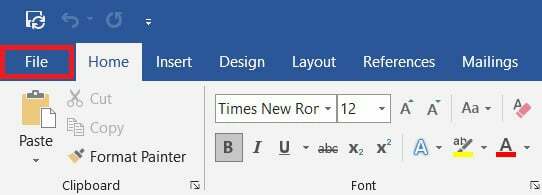
2. Сега в долния ляв ъгъл на екрана щракнете върху „Настроики.’

3. От списъка с опции, щракнете върху „Проверка“ за да продължите.

4. Под панела, озаглавен „При коригиране на правописа и граматиката в word“, деактивирайте квадратчето за отметка който гласи „Проверка за правопис, докато пишете.“
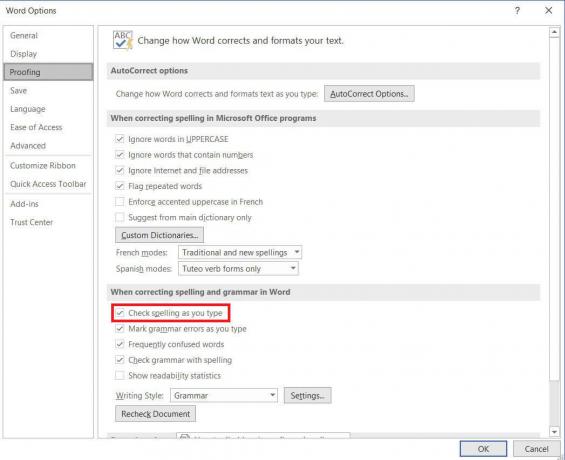
5. Проверката на правописа в Word ще бъде деактивирана. Можеш щракнете върху квадратчето за отметка, за да го активирате отново функцията.
6. Можете също така изрично да заповядате на Microsoft Word да изпълни проверка на правописа дори след деактивиране на функцията от натискане на клавиша F7.
Прочетете също:Как да рисувате в Microsoft Word
Метод 2: Как да деактивирате проверката на правописа за конкретен параграф
Ако не искате да деактивирате проверката на правописа за целия документ, можете да я деактивирате само за няколко параграфа. Ето как можете да изключите проверката на правописа за един абзац:
1. На вашия документ на Microsoft Word, изберете абзаца искате да деактивирате проверката на правописа.
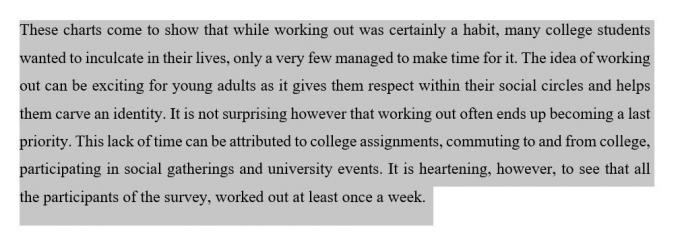
2. От заглавната лента на документа на Word щракнете върху опцията, която чете „Преглед“.

3. В рамките на панела, щракнете върху на „език“ опция.

4. Ще се появи падащ списък с две опции. Кликнете върху „Задаване на език за проверка“ за да продължите.
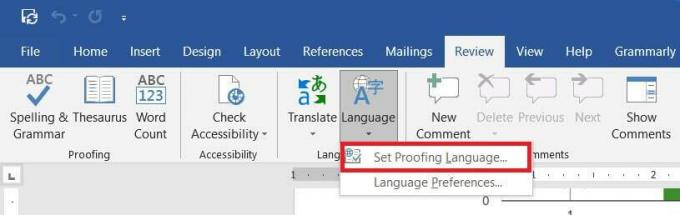
5. Това ще отвори малък прозорец, показващ езиците в word. Под списъка с езици, активирате квадратчето за отметка, което казва „Не проверявайте правописа или граматиката.“

6. Функцията за проверка на правописа ще бъде деактивирана.
Метод 3: Деактивирайте проверката на правописа за една дума
Често има само една дума, която изглежда да активира проверката на правописа. В Microsoft word можете да помогнете на отделни думи да избягат от функцията за проверка на правописа. Ето как можете да деактивирате проверката на правописа за отделни думи.
1. В документа на Word, Кликнете с десния бутон върху думата, която не се нуждае от проверка на правописа.
2. От списъка с опции, който се показва, щракнете върху 'Игнорирай всичко' ако думата се използва няколко пъти в документа.
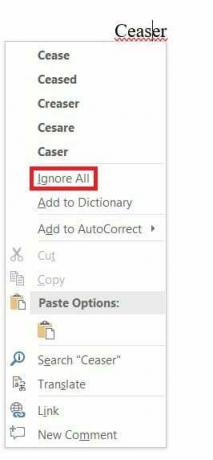
3. Тази дума вече няма да се проверява и няма да има червена криволичеща линия под нея. Ако обаче това не е постоянно, думата ще бъде проверена следващия път, когато отворите документа.
4. За да запазите за постоянно дума от проверка на правописа, можете да я добавите към речника на Microsoft Word. Щракнете с десния бутон върху думата и щракнете върху „Добавяне към речника.’

5. Думата ще бъде добавена към вашия речник и вече няма да активира функцията за проверка на правописа.
Червените криволичещи линии в Microsoft Word могат да бъдат кошмар за всеки редовен потребител. Това нарушава потока ви на писане и разваля външния вид на вашия документ. Въпреки това, със стъпките, споменати по-горе, можете да изключите функцията и да се отървете от проверката на правописа.
Препоръчва се:
- Поправете проверката на правописа, която не работи в Microsoft Word
- 5 начина за премахване на хипервръзки от документи на Microsoft Word
- Как да намерите своя продуктов ключ за Windows 10
- Как да зададете видео като тапет на вашето устройство с Android
Надяваме се, че това ръководство е било полезно и вие сте успели деактивирайте проверката на правописа на Microsoft Word. Ако все още имате въпроси относно тази статия, не се колебайте да ги зададете в секцията за коментари.



